PS合成创意的美女机器人模型
发布时间:2010-10-26 12:19:46 作者:佚名  我要评论
我要评论
本教程的合成效果非常有创意。素材选用的是一幅真人图片。不过作者通过截图及修整,变成我们需要的机器模型。然后再安装一些机器零件即可。
最终效果

1、打开美女素材,把人物扣出来,这里我们适用钢笔工具,这样可以练习一下,当然你也可以使用魔术棒或者在通道里面抠图。


2、新建一个图层,让到人物下面,然后渐变叠加,设置如下:
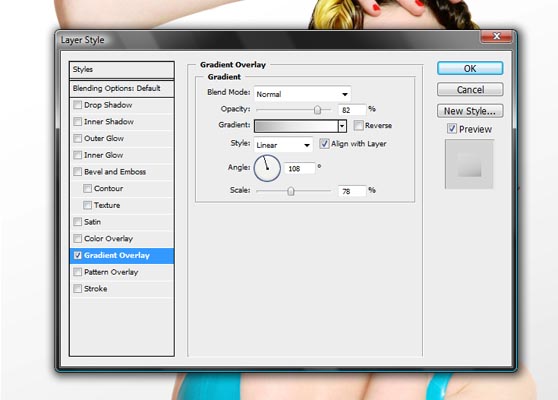
3、背景看起来太简单了,我们在做些效果,选择滤镜 > 杂色 > 添加杂色,数量40%,平均,单色勾上,混合模式为:柔光。

4、现在我们使用钢笔工具把腰的地方选取,下方到泳裤,如下图那样选取出来,然后删除掉。

5、左臂用一样的方法。

6、现在我们要把身体删除掉的部分填充颜色,我们先选取了身上三个部分的颜色。

7、然后我们到腰部用钢笔画一个圆,然后填充颜色#e1c6ab。

8、然后我们使用加深和减淡工具,刷出暗部和亮部,这里就不多说了,前面几次的教程都说过。做完后对图层使用滤镜>杂色>添加杂色.数量3%。

9、同样的方法制作手臂。

10、这里我们在用钢笔画2个椭圆,因为我们要在这里放置齿轮。画好第一个圆我们填充黑色,然后我们在画一个圆,按照下方一样,画好后不要变为选取,因为我们要添加效果。


11、现在我们在小椭圆上添加渐变叠加,设置如下:
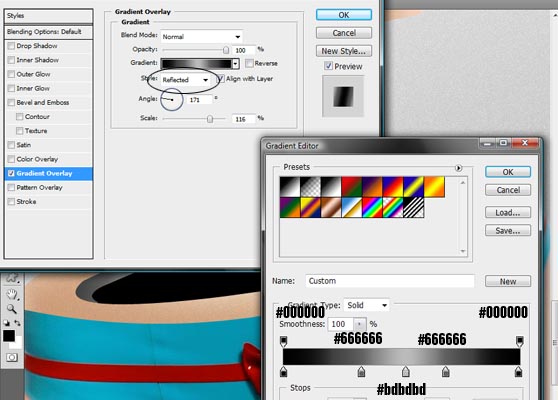
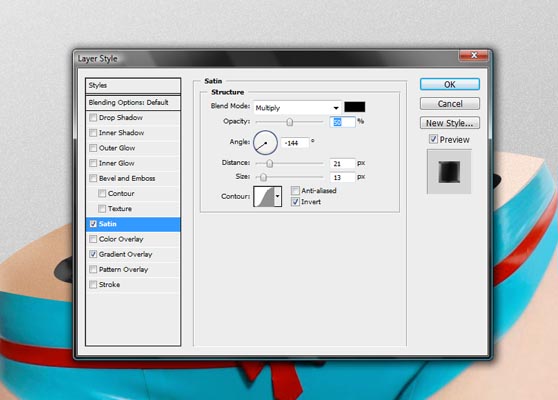
12、手臂也用一样的方式做。


1、打开美女素材,把人物扣出来,这里我们适用钢笔工具,这样可以练习一下,当然你也可以使用魔术棒或者在通道里面抠图。


2、新建一个图层,让到人物下面,然后渐变叠加,设置如下:
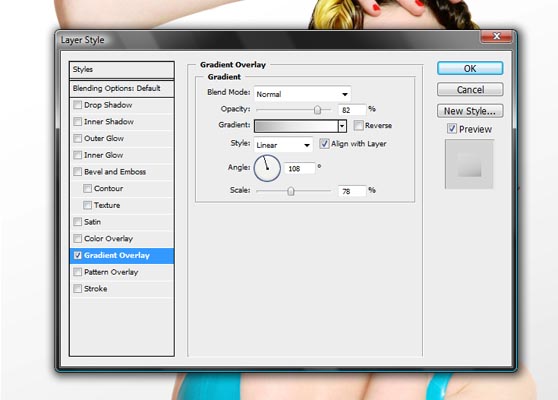
3、背景看起来太简单了,我们在做些效果,选择滤镜 > 杂色 > 添加杂色,数量40%,平均,单色勾上,混合模式为:柔光。

4、现在我们使用钢笔工具把腰的地方选取,下方到泳裤,如下图那样选取出来,然后删除掉。

5、左臂用一样的方法。

6、现在我们要把身体删除掉的部分填充颜色,我们先选取了身上三个部分的颜色。

7、然后我们到腰部用钢笔画一个圆,然后填充颜色#e1c6ab。

8、然后我们使用加深和减淡工具,刷出暗部和亮部,这里就不多说了,前面几次的教程都说过。做完后对图层使用滤镜>杂色>添加杂色.数量3%。

9、同样的方法制作手臂。

10、这里我们在用钢笔画2个椭圆,因为我们要在这里放置齿轮。画好第一个圆我们填充黑色,然后我们在画一个圆,按照下方一样,画好后不要变为选取,因为我们要添加效果。


11、现在我们在小椭圆上添加渐变叠加,设置如下:
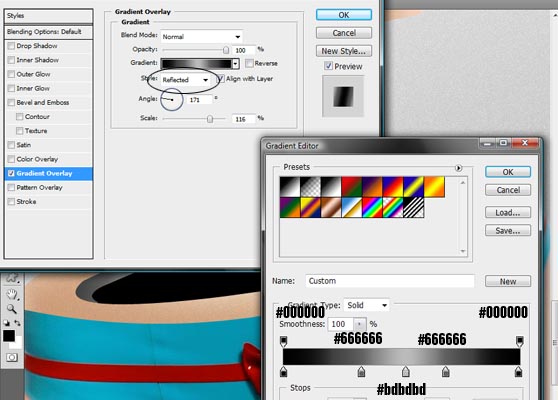
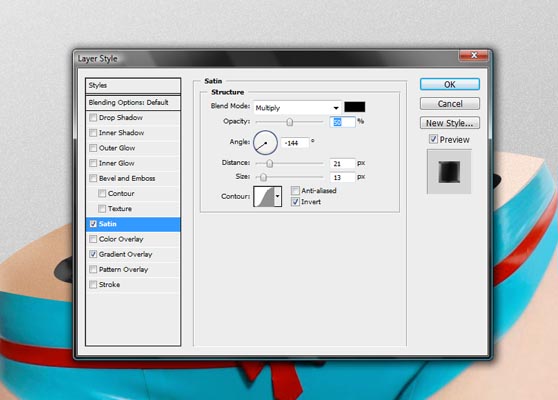
12、手臂也用一样的方式做。

相关文章
- photoshop利用填充和色彩平衡制作出虚假伪装的脸2013-07-29
- ps合成制作热气球带着房子在空中漂浮的场景,教程很简单,喜欢的朋友可以一起来学习2013-07-21
- 以前的教程用photoshop打造鸭梨男,我们制作了一个人脸和鸭梨的合成效果,本教程制作人嘴和苹果的合成2013-07-11
- 利用一些素材图片,巧妙的制作出创意的毕业照片。作者的创意不错,素材也安排的非常合适,非常值得学习!最终效果2013-06-22
- 本教程为翻译国外的设计教程,没有详细的制作说明和素材图片,不过我们可以大致了解图片合成的一些特效的制作方法及制作思路2013-06-20
- 相信很多朋友会制作各种各样的文字,但是大家知道如何制作出文字脸吗,今天本教程就教大家使用PS合成打造出超酷的文字脸人物海报喜欢的朋友可以一起来学习2013-05-16
- 这里是一个如何创建一个精灵教程演示,如下图所示。本教程的PSD文件可以在底部下载2013-01-06
- 本教程过程比较简单,基本上都是溶图和调色,其中重点是人物部分的处理,需要简单给人物加上发丝及翅膀,并要调整好周围光感。教程中很多素材都是已经处理好的PNG图片,只2013-01-03
- PS合成悬浮在空中的小岛效果教程,喜欢的朋友可以参考下2013-01-03
- ps合成梦幻的海景婚片教程,需要的朋友可以参考下2012-09-16


最新评论